Schneller und besser mit diesen 5 einfachen Lösungen durchsuchen
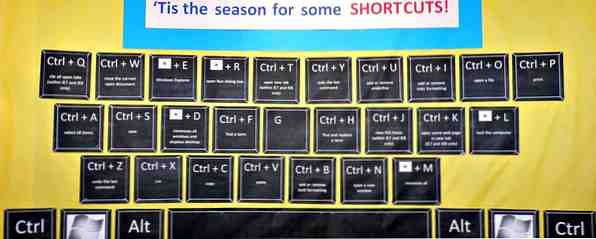
Ein langsamer Workflow sorgt für langsames Surfen. Beschleunigen Sie beide mit ein paar einfachen Tricks.
Seit meinem Pinsel mit RSI (Repetitive Strain Injury) habe ich immer nach Tricks Ausschau gehalten, die weniger Mausklicks und Schreibvorgänge erfordern. Ich habe verschiedene einfache Möglichkeiten gefunden, die mir die Möglichkeit geben, meine Hände auszuruhen. Seien Sie faul: 3 Tipps zur Verringerung des RSI-Risikos, indem Sie Ihre Hände ruhen Seien Sie faul: 3 Tipps zur Verringerung des RSI-Risikos, indem Sie Ihre Hände ausruhen Hier sind drei Tipps Sie können Ihre Hände entlasten und die Verwendung von Computern oder mobilen Geräten etwas komfortabler machen. Lesen Sie mehr und haben ein paar davon unten beschrieben. Dank dieser Methoden kann ich sehr schnell surfen, was für einen Web-Worker wie mich von entscheidender Bedeutung ist und insgesamt effizient ist.
Kurzbefehle einrichten, wo immer Sie können
Erstellen Sie Keyword-Verknüpfungen, um schnell auf Ihre bevorzugten Websites zuzugreifen. Beginnen Sie in Chrome mit einem Rechtsklick auf die Omni-Leiste und wählen Sie aus Suchmaschinen bearbeiten… aus dem Dropdown-Menü, das sich öffnet. In dem Andere Suchmaschinen Im folgenden Dialogfeld des Dialogfelds können Sie einen neuen Eintrag erstellen, indem Sie
- Geben Sie den Namen der Website ein, auf die Sie mit einem Stichwort zugreifen möchten
- Zuweisen eines Schlüsselworts Ihrer Wahl, vorzugsweise nur ein oder zwei Buchstaben, um es kurz zu halten
- URL der Website hinzufügen
- Klicken Sie auf Erledigt
Im folgenden Bild sehen Sie, dass ich die Verknüpfung zugewiesen habe Uhr zu PicMonkey. Wann immer ich die PicMonkey-Website öffnen möchte, tippe ich ein Uhr und schlagen Eingeben.

Für einige Leute sind Mausklicks weniger schmerzhaft als das Tippen, und für andere ist es das Gegenteil. Wenn Sie in die letztere Kategorie fallen, lohnt es sich, so viele Tastenkombinationen wie möglich zu lernen. Ergonomisch gesehen ist das Tippen weniger schädlich als das Klicken. Merken Sie sich beim Surfen die folgenden Tastenkombinationen und verwenden Sie sie.
- Öffne eine neue Registerkarte - Strg + T
- Schließen Sie die aktuelle Registerkarte - Strg + W
- Wechseln Sie durch die Registerkarten - Strg + Tab
- Aktualisieren Sie die aktuelle Seite - f5
- Wechseln Sie in den Vollbildmodus und zurück - f11
- Setzen Sie den Cursor in die Adressleiste oder markieren Sie den Inhalt der Adressleiste - f6
Weitere Chrome-Tricks für Verknüpfungen So starten Sie Ihre Chrome-Lesezeichen mit Tastenkombinationen So starten Sie Ihre Chrome-Lesezeichen mit Tastenkombinationen Mit Lesezeichen können Sie schnell auf Ihre bevorzugten Websites zugreifen. Mit den Tastaturkürzeln von Chrome können Sie Lesezeichen an Ihre Fingerspitzen setzen. Hier sind die Tricks, die Sie kennen müssen. Weiterlesen .
Master Tab Management
Beim Durchsuchen wird häufig mit Registerkarten gerissen. Sparen Sie sich unnötigen Aufwand, indem Sie Tabs wie einen Profi verwalten. Programmieren Sie zunächst die Suchergebnisse, um sie automatisch auf einer neuen Registerkarte zu öffnen. Sie können dies über die Einstellungen Ihrer Standardsuchmaschine vornehmen.
Wenn Sie Google verwenden, klicken Sie auf das Zahnradsymbol oben rechts auf der Suchergebnisseite und wählen Sie Sucheinstellungen aus der erscheinenden Dropdown-Liste. Navigiere zu Wo sich die Ergebnisse öffnen Aktivieren Sie das Kontrollkästchen, um das ausgewählte Suchergebnis in einem neuen Fenster zu öffnen. Der Text ist irreführend, da das Ergebnis in einem neuen geöffnet wird Tab stattdessen.

Wenn Sie einen Dienst häufig verwenden, besteht die Möglichkeit, dass Sie die Chrome-App aus Gründen der Benutzerfreundlichkeit installiert haben. Bereinigen Sie wertvollen Browserplatz, indem Sie Chrome-Apps so einrichten, dass sie automatisch als fixierte Registerkarten geöffnet werden. Navigieren Sie dazu zum Apps Klicken Sie mit der rechten Maustaste auf ein App-Symbol und klicken Sie auf Als angeheftete Registerkarte öffnen.

Wenn Ihr Browser bei einer Überladung der Registerkarten eine Rolle spielt, installieren Sie den Layout Manager, um die Dinge unter Kontrolle zu bringen. Lesen Sie jedoch zuerst Saikats Überblick über die Erweiterung Layout Manager. Speichern und neu laden Sie Ihre Browser-Registerkarten. So wie es Ihnen gefällt, mit Layout Manager [Chrome] Speichern und neu laden Browser-Registerkarten Mit Layout Manager genau so, wie Sie es mögen [Chrome] Der Layout Manager ist meiner Meinung nach eine Funktion, die Chrome oder alle Browser für diese Angelegenheit standardmäßig verwenden sollten. Es ist kein kompliziertes Stück Arbeit, es erlaubt Ihnen einfach… Mehr zu lesen. Wenn Sie ein Firefox-Benutzer sind, probieren Sie diesen minimalistischen Ansatz für die Registerkartenverwaltung aus. Der minimalistische Ansatz für den Firefox-Tab-Overload Der minimalistische Ansatz für den Firefox-Tab. Overload Weitere Informationen .
Kennen Sie Ihre Suchmaschine besser
Ich habe jahrelang die Google-Suche auf die grundlegendste Weise verwendet, ohne Filter oder erweiterte Keyword-Tricks zu verwenden, um Dinge schneller zu finden. Als ich zu DuckDuckGo wechselte, habe ich es ausführlich untersucht. Ich war überrascht, viele nützliche Funktionen zu finden, wie z. B.! Bang, mit denen ich beispielsweise MakeUseOf in der Adressleiste durch Anhängen suchen kann !Gebrauch machen von zu meiner Suchanfrage Diese Google-Alternative hat auch verschiedene andere Tricks. 10 Nützliche DuckDuckGo-Sofortantworten, die Ihnen Zeit und ein paar Klicks sparen 10 Nützliche DuckDuckGo-Sofortantworten, die Sie Zeit und ein paar Klicks sparen Sofortige Antworten sind eine Sammlung von DuckDuckGo-Leckereien, die möglicherweise Ihre Online-Suche etwas erleichtern einfacher. Hier sind zehn aus einer riesigen Liste, die Sie mit dieser alternativen Suchmaschine ausprobieren können. Lesen Sie mehr im Ärmel. Ich wünschte, ich hätte die Suchfunktionen von Google schon früher ähnlich genutzt.

Die Websuche ist einer der wichtigsten Aspekte unserer Online-Aktivitäten. Unabhängig davon, ob Sie Google, Yahoo, Bing, DuckDuckGo oder eine andere Suchmaschine verwenden, erfahren Sie, was dazu in der Lage ist, damit Sie intelligenter suchen können. Suchmaschinen bieten verschiedene Tools, um relevantere Ergebnisse zu erzielen, schnell. Auf diese Weise können Sie häufig gestellte Fragen wie Bedeutungen, Umrechnungen, Wetter, geografische Lage, Aktienkurse usw. schnell beantworten, wenn Sie wissen, was Sie in die Suchleiste eingeben müssen. Hier ein Beispiel: Acht Möglichkeiten, mit denen Google die Websuche vereinfacht. 8 Google-Suchtipps, um jederzeit griffbereit zu sein 8 Google-Suchtipps, um jederzeit griffbereit zu sein Zahlen lügen nicht, und die Zahlen deuten darauf hin, dass sich die Mehrheit der Internetnutzer für Google entschieden hat über den Rest des Wettbewerbs. In diesem Sinne ist es wichtig, dass alle Google-Nutzer… Lesen Sie mehr .
Lesezeichen effizient
Anstatt Dinge nach dem Zufallsprinzip mit einem Lesezeichen zu versehen und mit einem unordentlichen Satz nicht zusammenhängender Links zu enden, müssen Sie ein System zur Verwaltung Ihrer Lesezeichen einrichten. 3 Einfache und elegante Tricks, um das Ertrinken in Ihren eigenen Lesezeichen zu stoppen 3 Einfache und elegante Tricks, um das Ertrinken in Ihren eigenen Lesezeichen zu beenden Wenn Sie aus den Fängen Ihrer Lesezeichen retten möchten, ist dieser Artikel für Sie. Verwalten Sie Ihre Lesezeichen mit diesen einfachen, logischen Tipps und bringen Sie dem Irrsinn von Lesezeichen-Horten etwas näher. Weiterlesen . Strg + D ist dein Freund, um Seiten schnell zu bookmarken. Wenn Sie eine App eines Drittanbieters bevorzugen, gehört Pocket zu den beliebtesten verfügbaren Optionen. Mit der neu gestalteten Pocket-Benutzeroberfläche ist sie nur noch besser geworden.
Saved.io ist eine weitere interessante Möglichkeit, Inhalte für später zu speichern. Wenn Sie sich für den Dienst angemeldet haben, müssen Sie der URL, wenn Sie einen Link speichern möchten, das Präfix voranstellen gespeichert.io/. Der Link wird in der Cloud gespeichert und kann von überall aus aufgerufen werden ohne die Notwendigkeit, ein Add-On zu installieren. Einfügen Listenname.saved.io/ Vorher erstellt die URL automatisch eine neue Liste und speichert die aktuelle URL darin.

Declutter-Erweiterungen
Erweiterungen sind zwar nützlich, lenken jedoch oft ab, vor allem bei den geschäftigen Erweiterungen wie Social Media-Erweiterungen und E-Mail-Benachrichtigungen. Um dieses visuelle und mentale Durcheinander loszuwerden, müssen Sie die Erweiterungen nicht sehen. In Chrome können Sie dies tun, indem Sie mit der rechten Maustaste auf das Erweiterungssymbol neben der Omnibar klicken und auswählen Schaltfläche ausblenden aus dem nachfolgenden Dropdown-Menü.
Deaktivieren Sie noch besser alle Erweiterungen, die Sie selten verwenden. Wenn Sie die Erweiterungen anzeigen oder erneut aktivieren möchten, können Sie dies auf der Erweiterungsseite tun, auf die Sie durch Eingabe zugreifen können Chrom: // Erweiterungen / in der omni bar.

In älteren Firefox-Versionen konnten Sie alle Erweiterungen auf eine separate Symbolleiste ziehen und die Symbolleiste je nach Bedarf ein- und ausblenden. Mit der neuesten Version Firefox 29 ist dies jedoch standardmäßig nicht mehr möglich. Zum Glück ist möglich, wenn Sie das klassische Firefox-Design wiederherstellen. So stellen Sie das klassische Firefox-Design in Firefox wieder her 29 So stellen Sie das klassische Firefox-Design in Firefox wieder her 29 "Was ist mit meinen Registerkarten passiert? Und was ist diese Hamburger-Chrome-Schaltfläche in meiner Firefox-Symbolleiste?" ? Hier finden Sie einige Antworten für Firefox-Benutzer, die eines Tages aufgewacht sind, um Firefox 29 zu verwenden. Lesen Sie mehr .
Surfen Sie intelligenter
Die hier beschriebenen Schritte mögen zu einfach erscheinen, um einen Unterschied zu machen, aber aus meiner Erfahrung heraus, sie Ja wirklich tun. Das Browsen ist das Herzstück unserer digitalen Erfahrung. Wenn Sie es so effizient und komfortabel wie möglich machen, ist es nur sinnvoll, und wenn Sie vom Web leben, ist dies ein Muss.
Welche Tricks verwenden Sie, um Ihr Surfen zu beschleunigen? Lass es uns in den Kommentaren wissen.
Bildgutschrift: Das angegebene Bild ist eine Ableitung von arvindgrover über Compfight cc
Erfahren Sie mehr über: Google Chrome, Mozilla Firefox.


